

电脑是大家经常使用,而在电脑中大家经常使用的浏览器进行各种信息的浏览,而提到浏览器,大家可能就会有所抱怨了,因为有时候每次打开的时候,就会是一个小窗口,还得点击全屏才可以,因此,小编给大伙带来了网页窗口最大化的图文。
在使用电脑过程中,不知道大家碰到过这种情况没,打开的浏览器的网页窗口总是很小,非得自己点一下最大化才行,这样就会很麻烦,那么如何才能让IE打开窗口时默认最大化呢?下面,小编跟大家介绍网页窗口最大化的方法。
怎么网页窗口最大化
点击桌面左下角图标,选择所有程序。
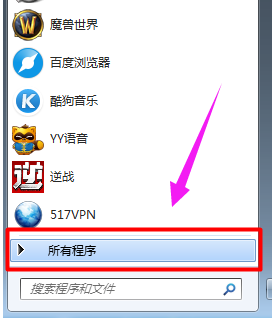
窗口最大化图解详情-1
找到Internet Explorer,IE浏览器图标,右键选择属性。

最大化图解详情-2
进入Internet Explorer属性设置框,选中"快捷方式",单机"运行方式"后面的下拉菜单,选择"最大化",点击下面确认

窗口最大化图解详情-3
这样就设置好了,当再次打开IE浏览器,就会如下图所示,是不是非常简单,那就赶紧试试吧。
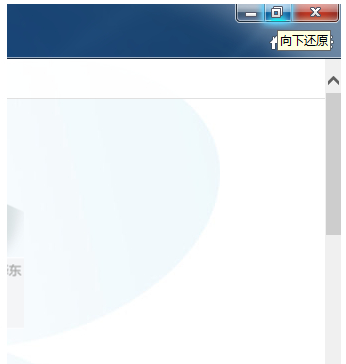
网页图解详情-4
以上就是网页一打开来就是最大化的设置技巧(以IE为例)。

电脑是大家经常使用,而在电脑中大家经常使用的浏览器进行各种信息的浏览,而提到浏览器,大家可能就会有所抱怨了,因为有时候每次打开的时候,就会是一个小窗口,还得点击全屏才可以,因此,小编给大伙带来了网页窗口最大化的图文。
在使用电脑过程中,不知道大家碰到过这种情况没,打开的浏览器的网页窗口总是很小,非得自己点一下最大化才行,这样就会很麻烦,那么如何才能让IE打开窗口时默认最大化呢?下面,小编跟大家介绍网页窗口最大化的方法。
怎么网页窗口最大化
点击桌面左下角图标,选择所有程序。
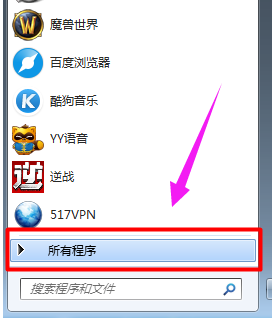
窗口最大化图解详情-1
找到Internet Explorer,IE浏览器图标,右键选择属性。

最大化图解详情-2
进入Internet Explorer属性设置框,选中"快捷方式",单机"运行方式"后面的下拉菜单,选择"最大化",点击下面确认

窗口最大化图解详情-3
这样就设置好了,当再次打开IE浏览器,就会如下图所示,是不是非常简单,那就赶紧试试吧。
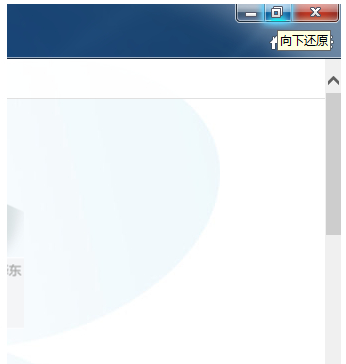
网页图解详情-4
以上就是网页一打开来就是最大化的设置技巧(以IE为例)。
















